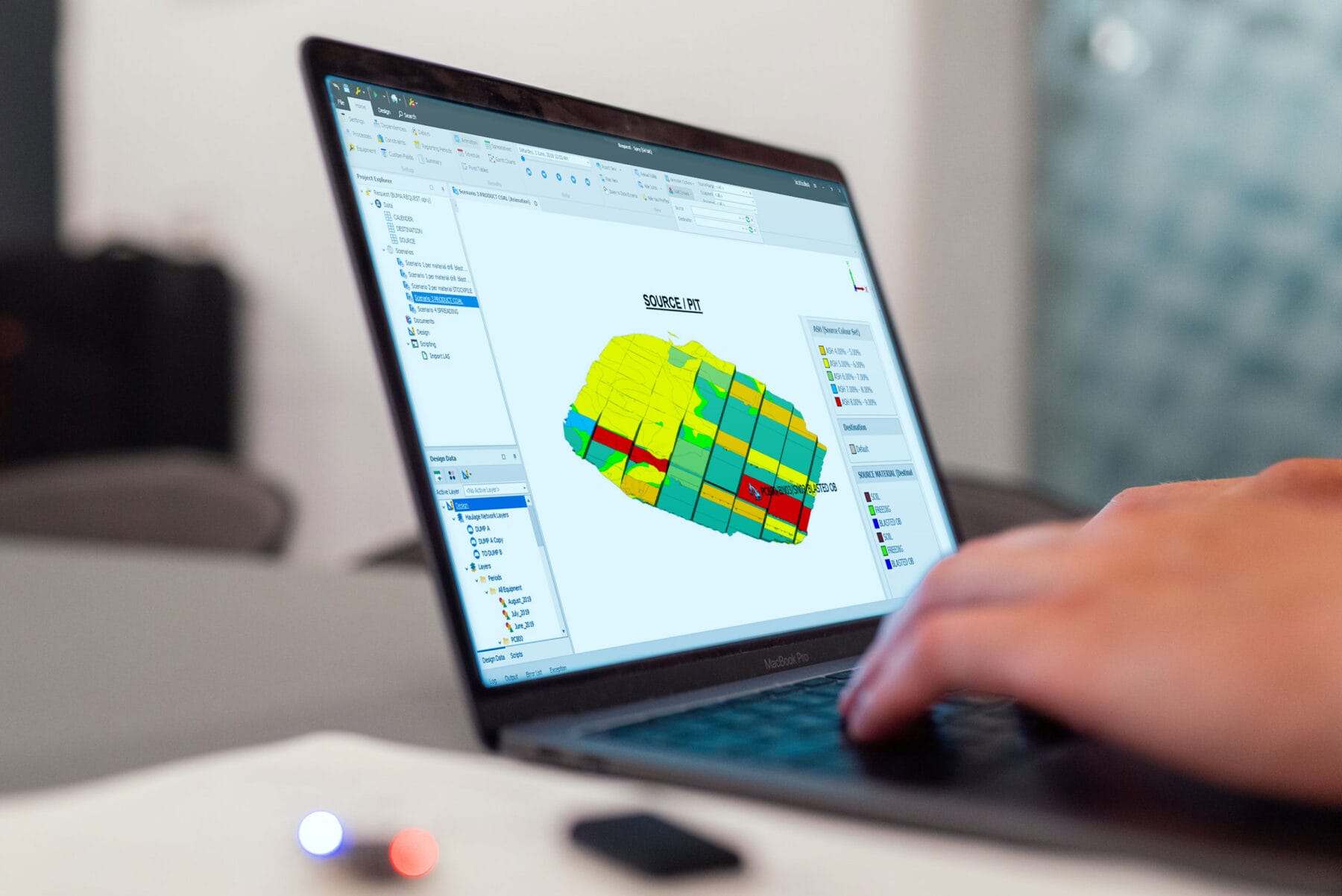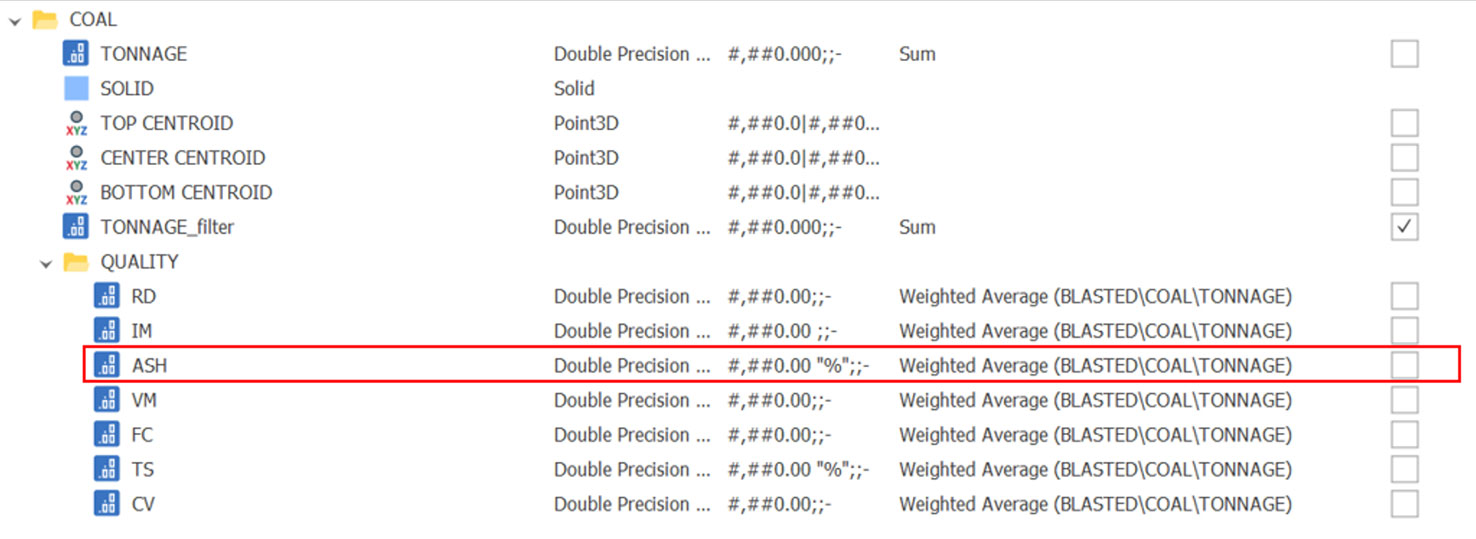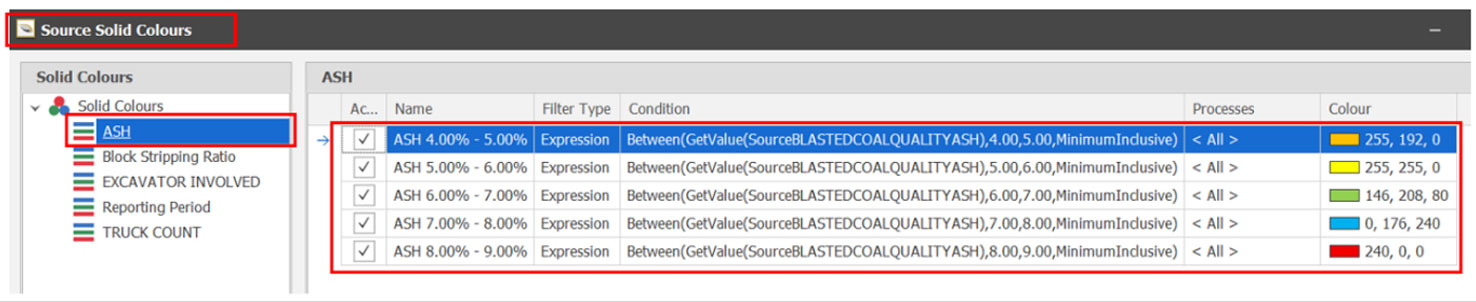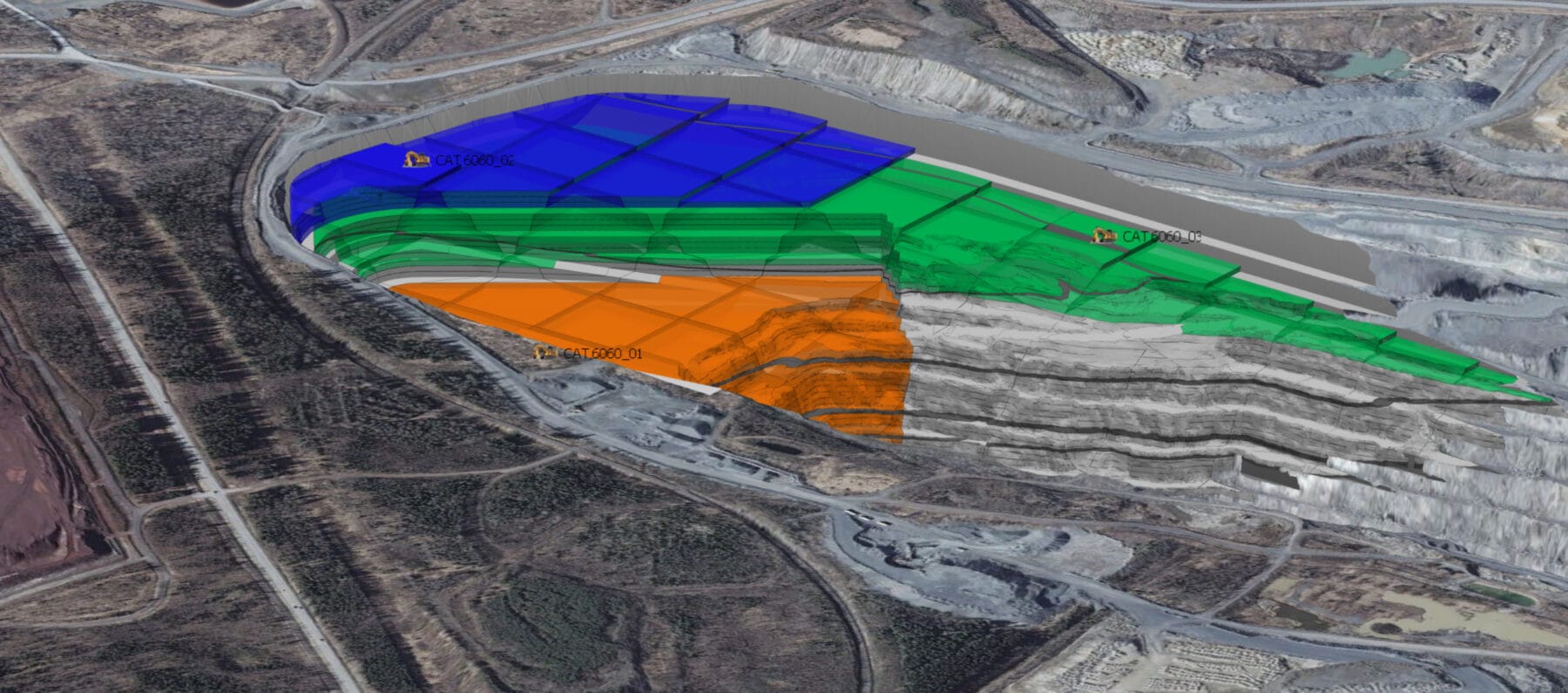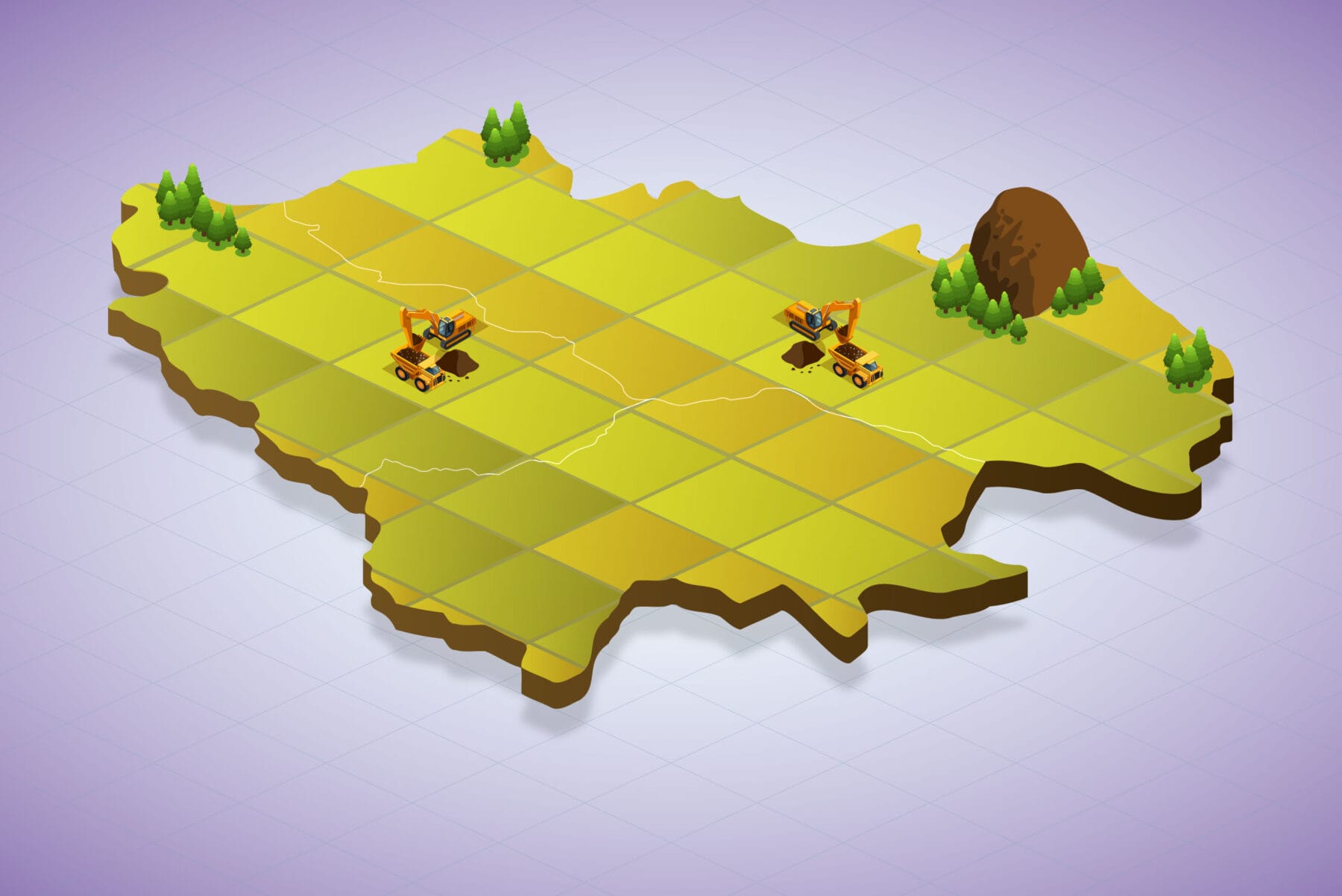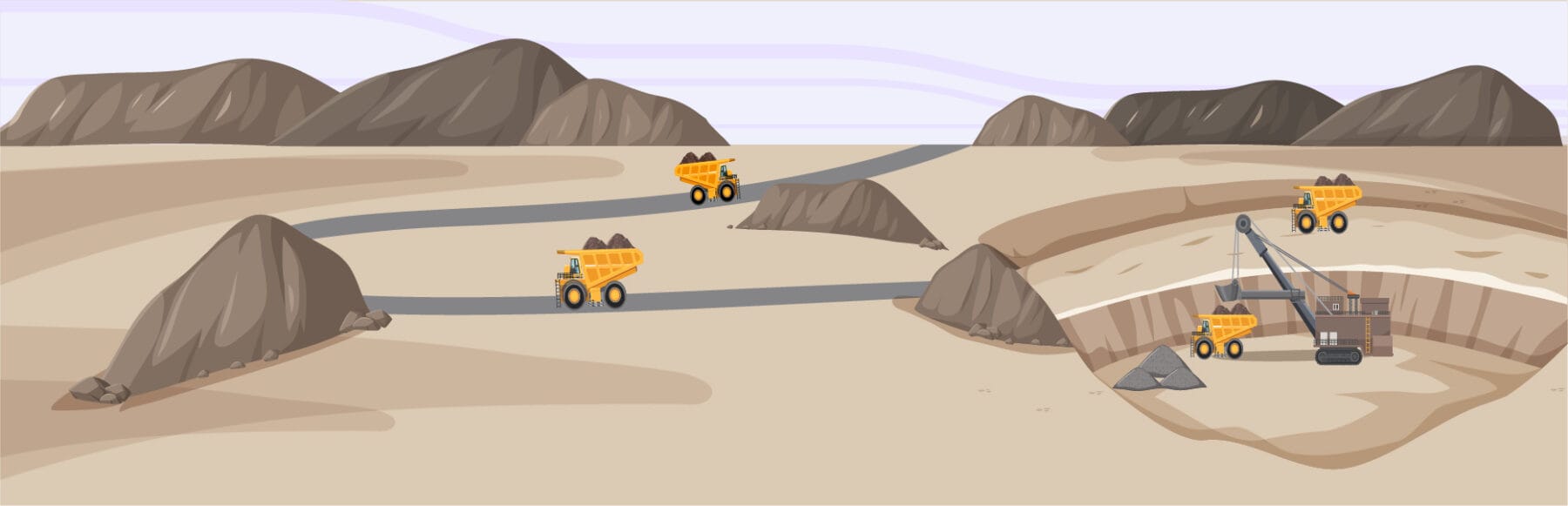Pada tips and trick kali ini kami akan membahas mengenai solid colour berdasarkan salah satu kualitas material batubara yaitu Ash. Pengaturan solid colour ini akan berguna bagi user untuk memetakan area-area mana saja yang memiliki range nilai Ash tertentu berdasarkan warnanya.
Berikut adalah cara untuk menampilkan solid tersebut:
1. Pada table source pastikan terdapat field quality “ASH”.
2. Pada Source Solid Colours, buat “ASH” dan setting seperti di bawah ini,
3. Pada Solid Colours, pilih “ASH” yang telah dibuat seperti pada point 2 di atas.
4. Lakukan running scenario dan kemudian reload solids.
Berikut adalah hasilnya:
Selamat mecoba dan rasakan pengalaman pengaturan solid colour yang sangat powerfull di SPRY Scheduler.